|
2.0
Manuel
de prise en main et de paramétrage
•
Le module pilotage de charlyGRAAL a pour fonction principale de récupérer
les fichiers d'usinage que vous avez généré dans le module de FAO et de
les envoyer à la machine via la commande numérique.
•
L'exécution de cette procédure vous est expliquée à la fin de l'exercice
n°1 du manuel d'apprentissage.
•
Vous pouvez aussi, avec le module de pilotage de charlyGRAAL, exécuter des
fichiers ISO provenant d'autres FAO. Il suffit pour cela de lancer le
Pilote, de charger les fichiers à usiner et de suivre la même procédure
que pour un fichier natif charlyGRAAL.
ATTENTION
!
Avant
de lancer un usinage en mode automatique, il est indispensable
d'effectuer
les opérations de paramétrage que nous allons maintenant détailler.
2.1
PREPARATION DU MODULE D'USINAGE POUR LE MODE AUTOMATIQUE
Nous
vous présentons ici le mode d'utilisation automatique qui va vous
simplifier la vie.
•
Cette première utilisation prend un certain temps (environ 1 heure) mais,
rassurez-vous, vous n'aurez plus à y revenir (sauf changement de
position de capteur).
•
Principe général :
Les
axes orthonormés sont configurés suivant la norme ISO :
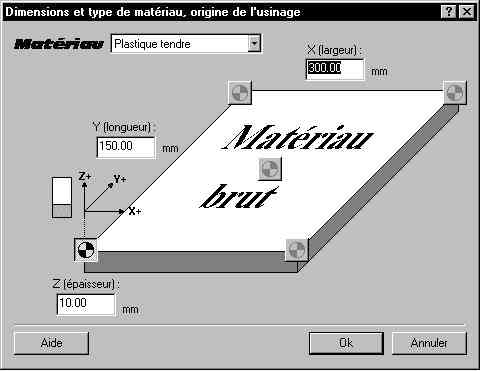
Préparation
de la machine
Afin
de réaliser des usinages à plat avec des découpes uniformes, ainsi que
des gravures à profondeur constante, il est conseillé d'installer et de
surfacer un plateau martyr.
2.2
MISE EN PLACE ET SURFACAGE DU PLATEAU
 retour
haut de page retour
haut de page
Le
plateau martyr présente 3 avantages :
•
Comme son nom l'indique, il va supporter les dépassements d'usinage,
notamment les perçages et les découpes avec des fraises coniques.
•
Le surfaçage étant réalisé avec la machine, il permet d'obtenir un
plateau parfaitement rectifié.
•
Avec l'utilisation du surfaçage intégré dans le module de pilotage
G_Pilote, on obtient des butées naturelles parfaitement positionnées aux
points X0 et Y0.
Le
plateau martyr doit être réalisé dans un matériau tendre (PVC ou autres,
-disponible en option dans la liste d'outillage -) d'une épaisseur
d'environ 10 à 20 mm), ses dimensions ne doivent en aucun cas excéder
celles du plateau en aluminium de la machine.
Il
sera fixé sur le plateau de la machine soit par boulonnage à l'aide des
vis et écrous fournis, et avec de l'adhésif double face.
ATTENTION:
Ne pas installer le capteur d'outil avant le surfaçage.
Une
fois le plateau fixé, nous allons procéder à l'opération de surfaçage.
Lancer
le module G-Pilote comme indiqué ci-dessous:
Ouvrir
G-Pilote (Menu Démarrer, GRAAL, et cliquez sur le bouton Pilote)
Cliquez
sur le bouton tableau de bord
 au message "Attention prise d'origine machine" cliquez OK.
au message "Attention prise d'origine machine" cliquez OK.
La machine fait une prise d'origine
machine (POM).
Montez la fraise à surfacer puis
mettre la broche en service en cliquant sur le bouton marche broche.
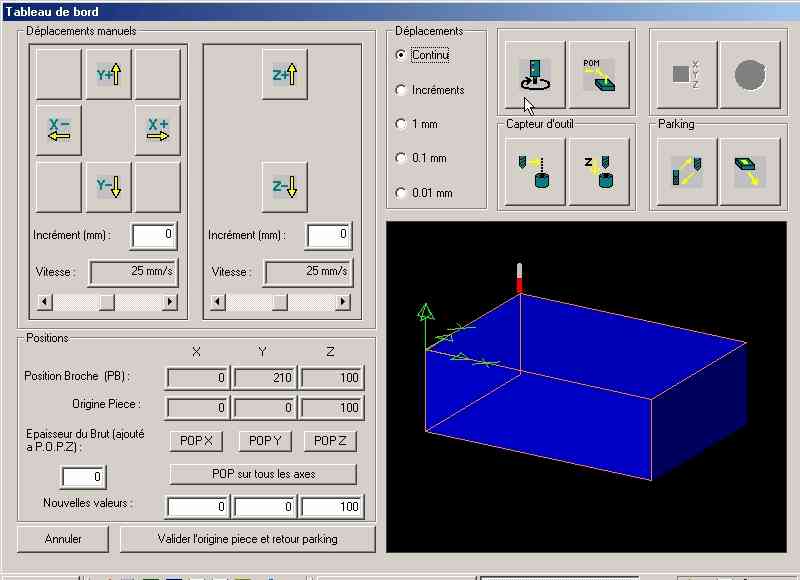
Avec
les touches de déplacements manuels, faire venir tangenter la fraise sur le
plateau martyr.
Au
contact, cliquez sur le bouton POP Z (uniquement sur POP Z). Une fenêtre
demandant "Si vous utilisez le capteur d'outil" apparaît. Cliquez
sur OK (ne pas tenir compte pour le surfaçage).
Cliquez
sur le bouton "Validez l'origine pièce et retour parking" La
broche s'arrête et retourne sur sa POM, retour sur la fenêtre de G-Pilote.
Cliquez
sur le menu "Usinage".
Cliquez
sur la commande "Surfaçage"
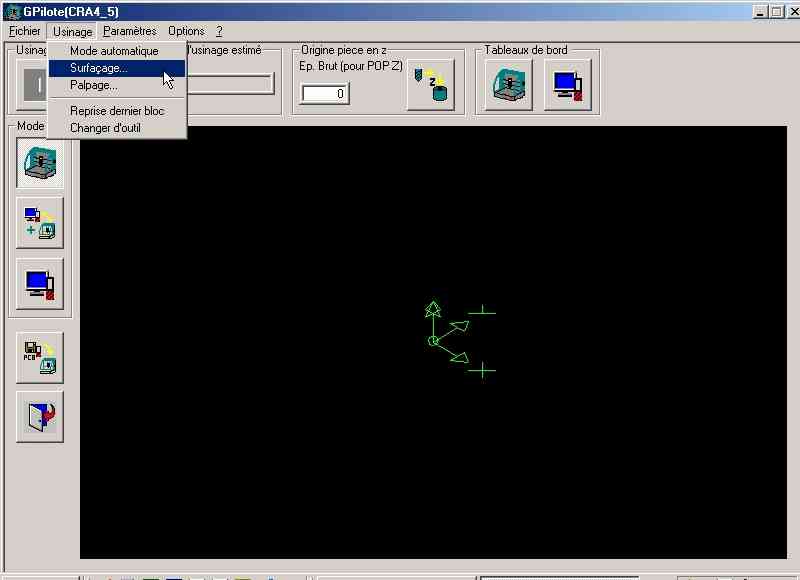
Entrez
les paramètres
Diamètre
de votre fraise à surfacer, choisir un diamètre de 6 à 12 mm ; l'outil
doit être une fraise droite 2 tailles.
|